苹果手机如何截屏 快捷
1、找到快捷键
进入到你想截屏的页面,找到手机左侧的音量上键,再找到右侧的电源键。
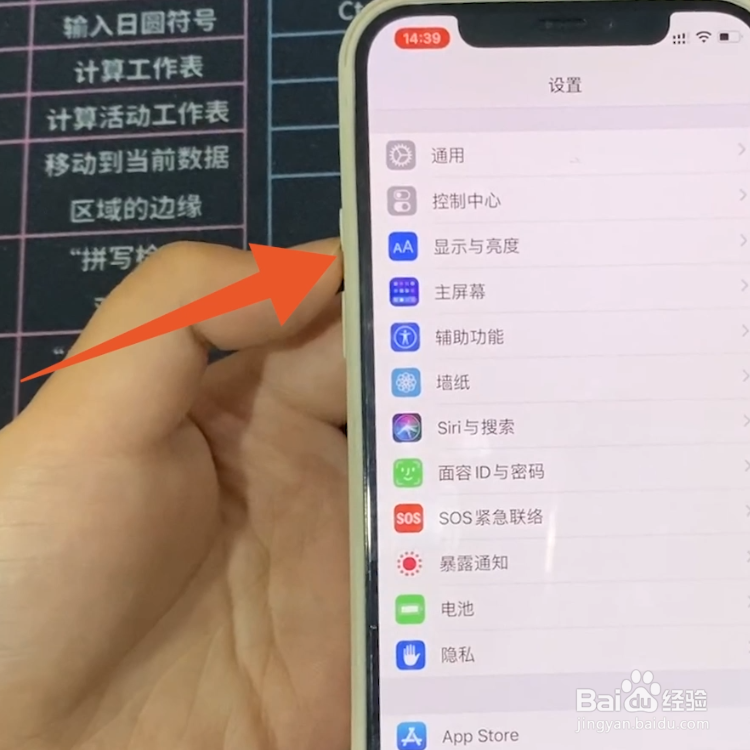
2、按下两个快捷键
接着同时按下这两个键,即可成功进行快捷键截屏了。

3、开始保存
截屏成功后,点击左下方的截屏图片,再点击左上角的完成,最后点击存储到照片,即可成功截屏保存了。

1、打开辅助功能
进入到苹果手机的设置界面,找到辅助功能,点击进入。

2、选择触控
在辅助功能的界面中,找到触控选项,点击进入,然后点击辅助触控。

3、打开辅助触控
切换到辅助触控的界面后,找到辅助触控右侧的按钮,点击开启。
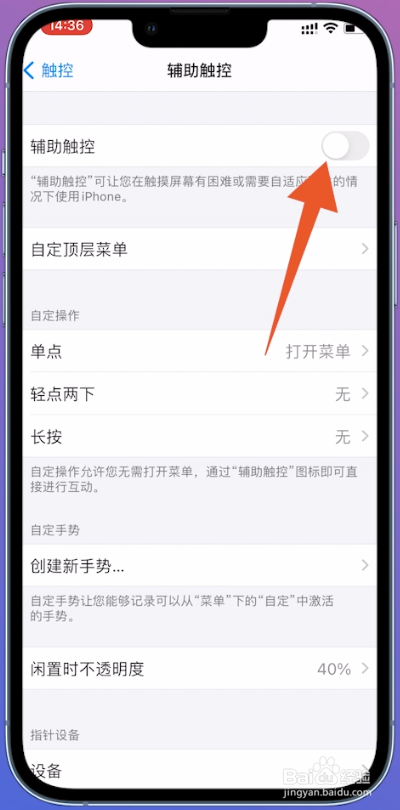
4、打开设备
开启成功后,点击圆形图标,再点击设备,接着点击更多。
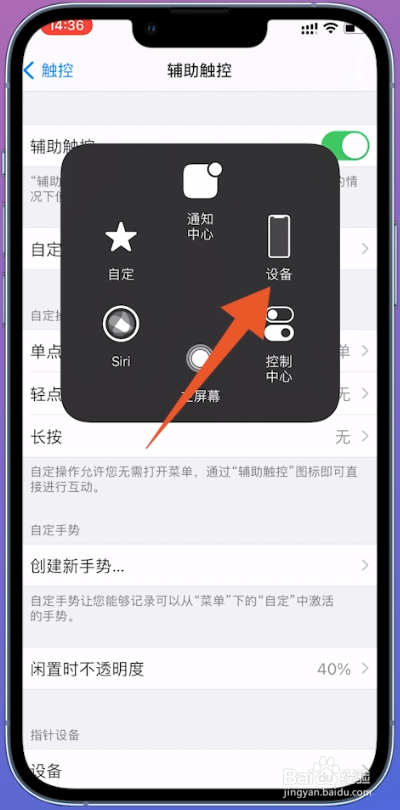
5、开始截屏
切换到新的界面后,点击截屏,即可成功进行截屏了。
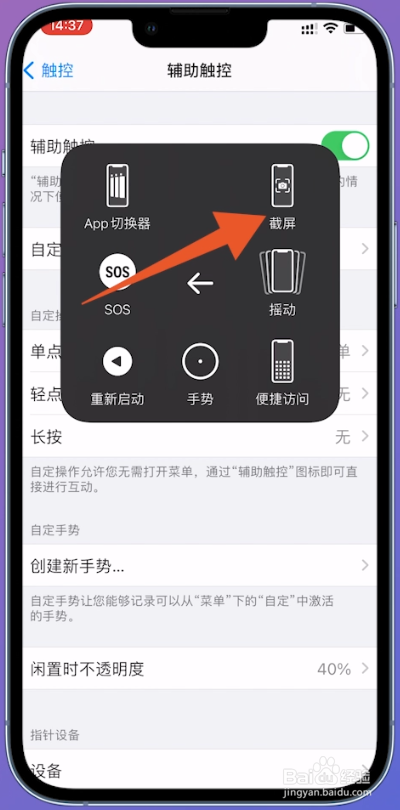
1、打开辅助功能
进入到苹果手机的设置界面,点击辅助功能,跳转到下一个页面。
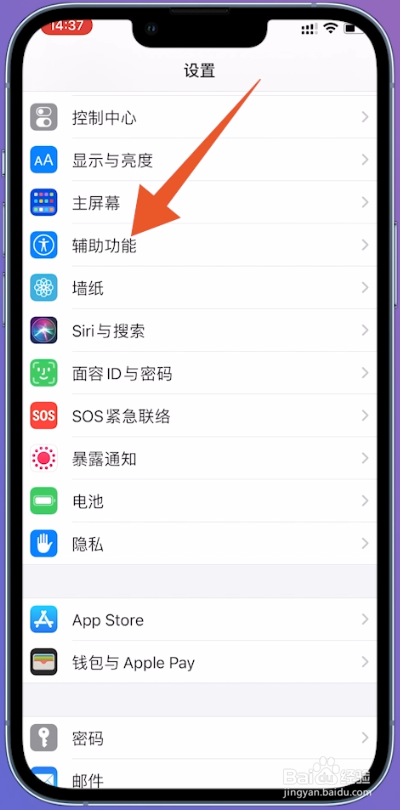
2、进入触控
在辅助功能的界面中,找到动作交互中的触控选项,点击进入。
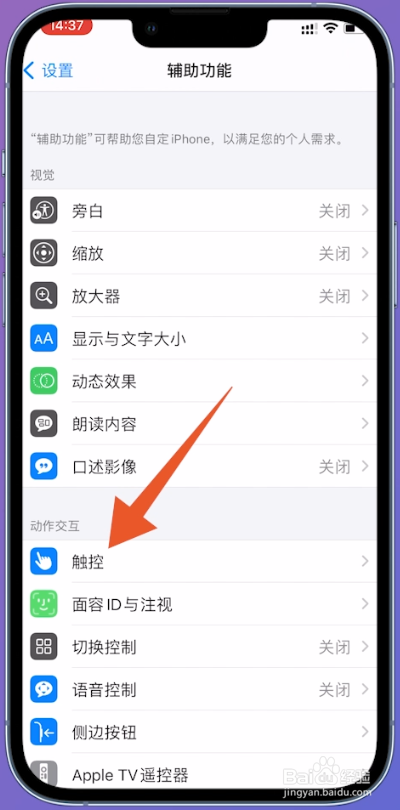
3、选择轻点背面
进入到触控的界面后,向下滑动屏幕,打开轻点背面。
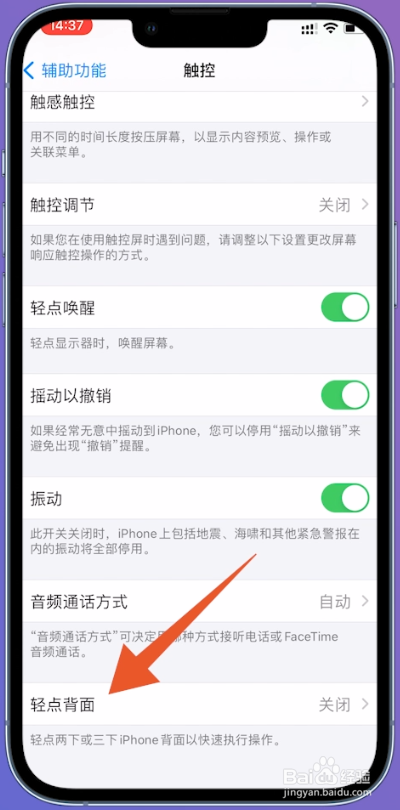
4、打开轻点两下
切换到轻点背面的界面后,点击轻点两下或轻点三下,进入新页面。

5、选择截屏
跳转到新界面之后,点击截屏,最后用手指在背后轻点两下或三下,即可成功截屏了。

声明:本网站引用、摘录或转载内容仅供网站访问者交流或参考,不代表本站立场,如存在版权或非法内容,请联系站长删除,联系邮箱:site.kefu@qq.com。